모든 것이 디지털화 되어가는 요즘, 컴퓨터를 활용할 수 있는 능력이 필수인 시대가 되었는데요. 많은 사람들이 이거 없으면 안 된다고 하는 마이크로소프트 엑셀(Excel)의 사용법을 하나씩 확인해보도록 하겠습니다.
ContentS
엑셀(Excel)의 리본메뉴란?
엑셀의 초기 버전에서는 메뉴 및 도구 모음으로 표시되었던 반면 2007버전 이후에는 리본메뉴라는 탭으로 구성된 인터페이스를 제공하고 있는데요, 리본메뉴를 간단히 살펴보면 다음과 같습니다.

모든 메뉴의 기능을 일일히 외울 수는 없습니다. 다만, 작업 방식을 단순화하고 유목화해서 빠른 수행을 도울 수 있도록 구성된 것이 리본메뉴입니다.
- 홈(가장 많이 사용하는 것들)
- 삽입
- 페이지 레이아웃(인쇄 관련)
- 수식
- 데이터
이상 5가지만 알아도 프로 일잘러라고 불리울 수 있습니다.
리본메뉴가 사라졌어요.
엑셀에 익숙해 지려면 리본메뉴가 필수죠. 그런데 말입니다. 리본메뉴가 가끔씩 사라지곤 하는데요, 두 사진의 차이점이 느껴지시나요? 해당 탭을 선택하면 리본메뉴가 펼쳐지거나 접히거나 한다는 점입니다.
앞으로 리본메뉴가 없다고 당황하지 마시고 상단 탭을 선택하면서 리본메뉴를 펼쳐보세요.

리본메뉴가 있으면 다양한 도구를 바로 사용할 수 있게 직관적으로 구성되어 있는 반면에 화면에 표시되는 셀이 작게 되는 경우가 있어 좀 더 넓은 화면 구성을 원하신다면 리본메뉴를 축소해서 사용하면 됩니다.
어떤 작업이든 정답이 있는 작업이 아니기에 사용자에게 맞는 환경을 구성하는 것이 중요합니다.
글씨가 너무 작아요. 글씨를 확대할 수 없어요?
일단, 한컴오피스(한글)에 익숙하신 분들은 작은 글씨와 어중간한 격자들이 좀 거슬리나요? 다음 시간에는 셀에 대해서 포스팅하기에 앞서 글씨가 작다는 분들을 위해 간단한 팁을 알려드릴게요.
엑셀에만 국한되는 단축키가 아닌 많은 프로그램(웹 브라우저, 크롬, 엣지 등)에서 유용한 방법입니다.
Ctrl + 마우스 스크롤
을 해 보시면 화면 글씨의 크기르 확대/축소할 수 있습니다.

다만, 리본메뉴의 글씨도 키우고 싶다면 바탕화면 해상도와 폰트를 조정하시면 됩니다. 그럼 다음 시간에 다른 기초 자료를 포스팅 해 보겠습니다.
'나는 일잘러! Excel 정복' 카테고리의 다른 글
| [ MS 엑셀 , 구글시트 함수] MID, LEFT, RIGHT 텍스트 추출 방법, 왼쪽 글자만 추출하자. (0) | 2024.04.08 |
|---|---|
| [MS Excel 기초] 엑셀 셀(Cell)에 자동으로 입력하기 (0) | 2023.07.04 |
| [MS Excel 기초] 엑셀입문기 2탄. 셀(Cell)이 대체 뭐야? (0) | 2023.05.07 |



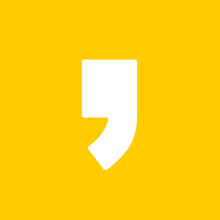



최근댓글